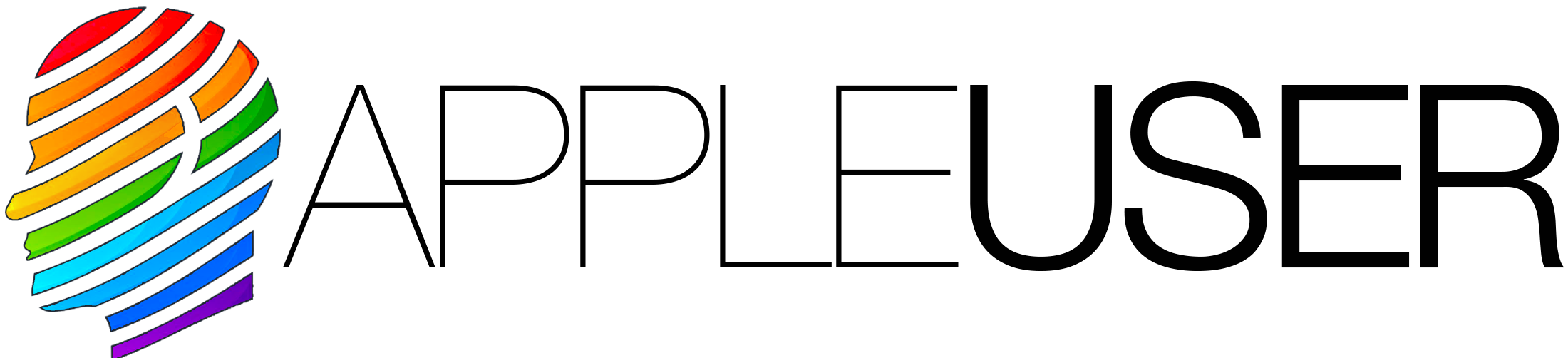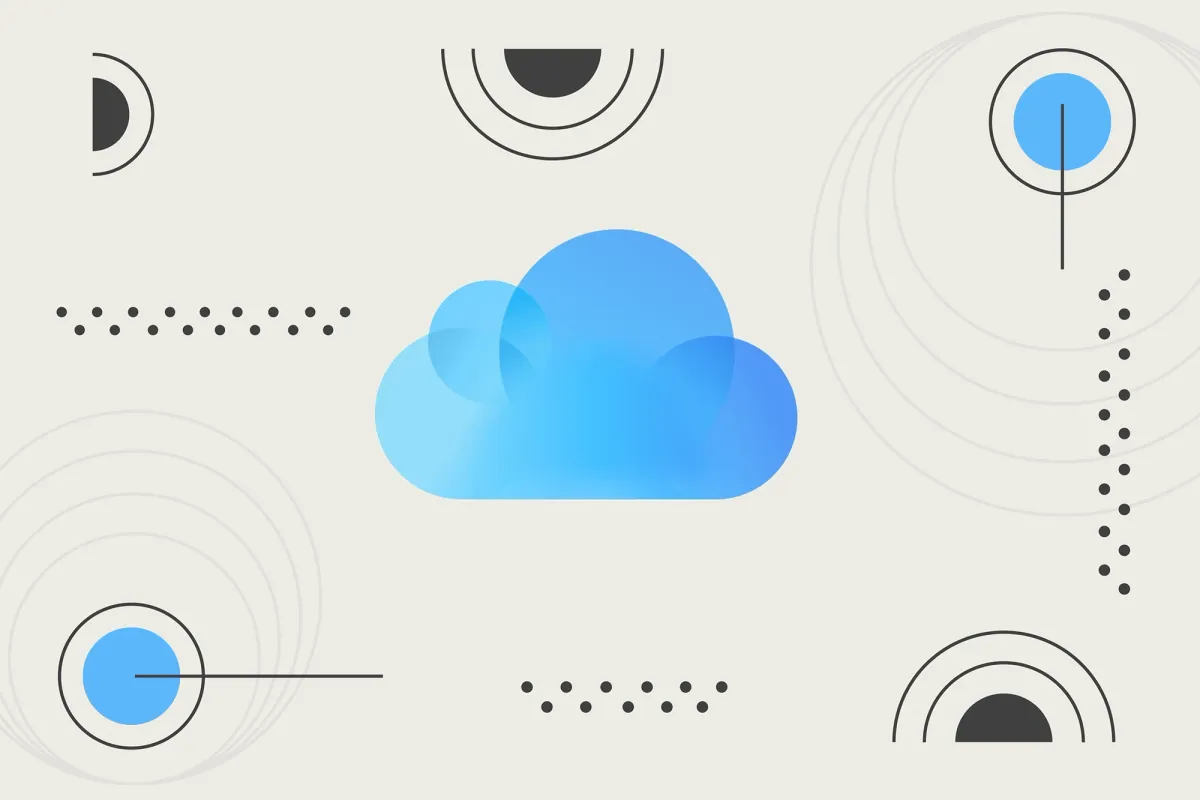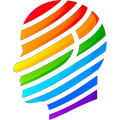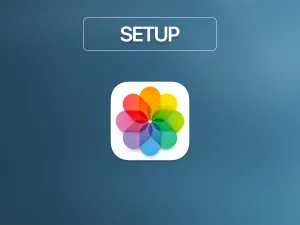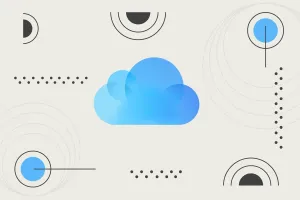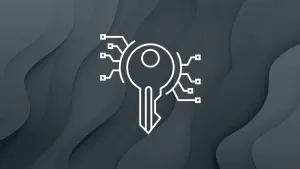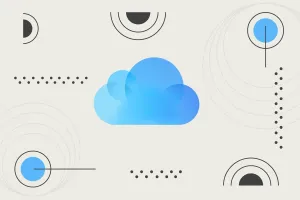La notifica "Spazio iCloud insufficiente" e i frequenti suggerimenti di acquisto di spazio aggiuntivo rappresentano una comune problematica per gli utenti iOS. Prima di procedere con l'acquisto di ulteriore spazio di archiviazione, è fondamentale comprendere come ottimizzare quello attualmente disponibile. Questa guida illustra in dettaglio come verificare lo spazio disponibile su iCloud e analizzare l'utilizzo corrente dello storage, senza ricorrere necessariamente a piani tariffari superiori.
Verifica lo spazio iCloud
- Apri l’app Impostazioni e tocca il tuo nome in alto
- Vai su iCloud e tocca Gestisci spazio account
Qui vedrai un grafico con una barra colorata che mostra la suddivisione dello spazio tra foto, backup, documenti e altri dati.
Cosa occupa spazio su iCloud?
La barra colorata che trovi nella sezione di gestione dello spazio su iCloud offre una rappresentazione visiva immediata di come è suddivisa la tua archiviazione. Ogni colore corrisponde a una categoria specifica di dati, permettendoti di identificare rapidamente quali elementi stanno occupando più memoria.
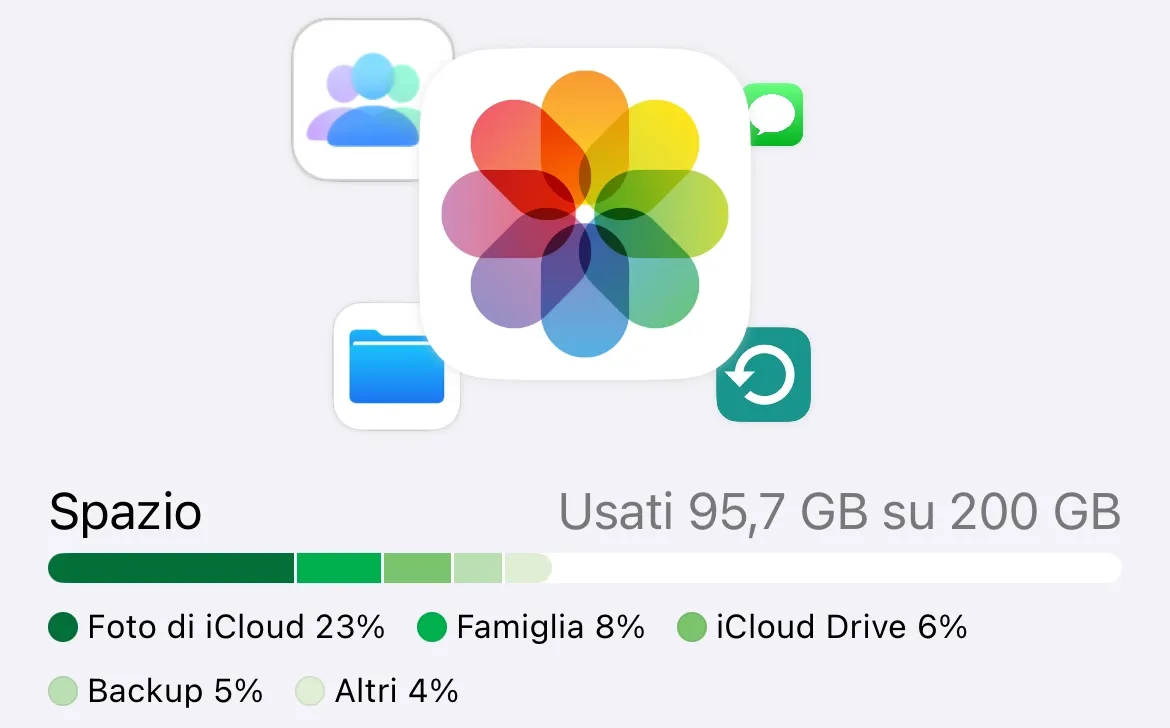
Analizzando questa suddivisione, puoi intervenire in modo mirato, eliminando o ottimizzando i contenuti che stanno riempiendo inutilmente il tuo spazio. Di seguito, vediamo nel dettaglio i principali responsabili dello spazio occupato su iCloud e come gestirli al meglio.
Backup di iPhone e iPad
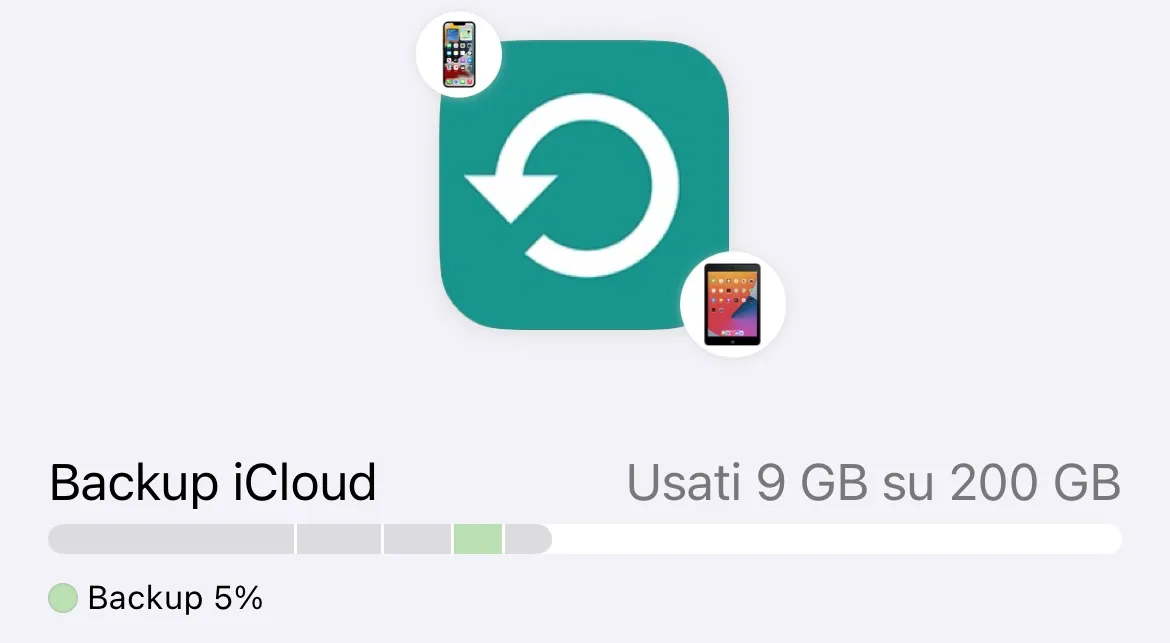
Se hai più dispositivi collegati al tuo account iCloud, è possibile che siano ancora presenti backup di vecchi iPhone o iPad che non utilizzi più. Per verificarlo, ti basta accedere alle impostazioni di iCloud e controllare l'elenco dei backup salvati: se trovi dispositivi che non usi più → Eliminali!
- Vai in Impostazioni > il tuo nome > iCloud > Backup iCloud
- Tocca il dispositivo non più attivo, ovvero quello che non ha scritto sotto: "Questo iPhone/iPad"
- Conferma su "Disattiva ed elimina da iCloud", vedrai recuperare entro pochi minuti lo spazio prima occupato
Foto e Video
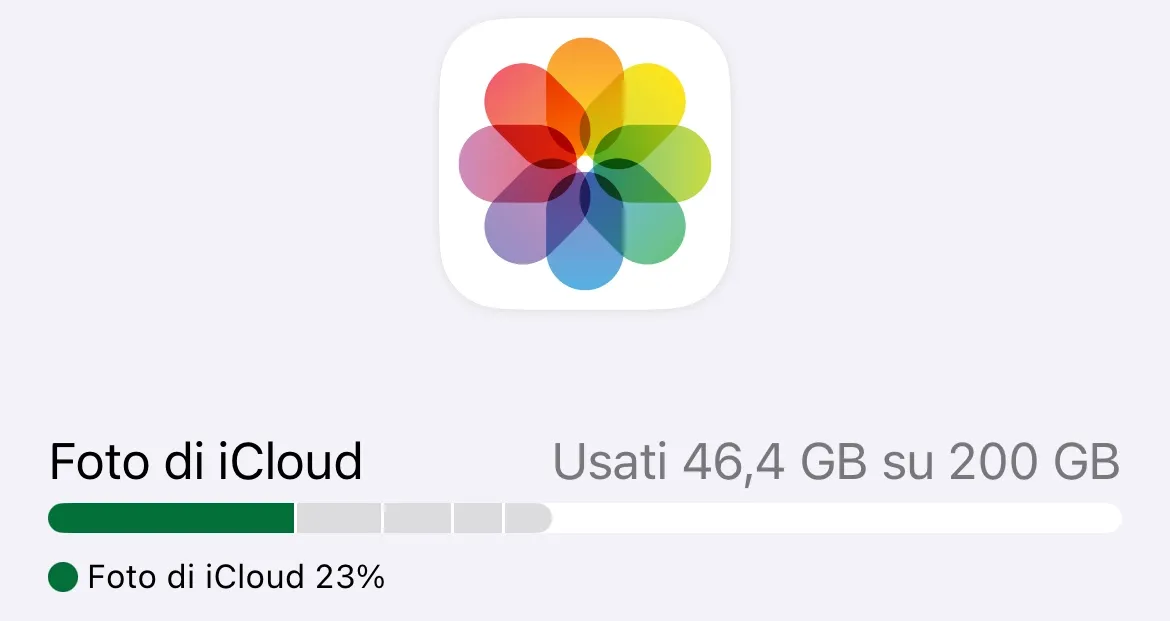
Se hai attivato Foto di iCloud, il sistema sincronizza automaticamente tutte le immagini e i video che scatti con il tuo iPhone, iPad o carichi dal Mac, archiviandoli direttamente nel cloud. Se non viene gestita correttamente, questa funzione può essere la causa principale della notifica “Spazio iCloud insufficiente”, costringendoti ad acquistare un piano di archiviazione superiore.
Per evitare problemi, è importante monitorare l’uso dello spazio e adottare strategie utili per ottimizzarlo, come suggerito di seguito:
- Elimina le foto inutili: Apri l’app Foto, vai su Album > Eliminati di recente e svuota la cartella.
- Scarica le foto su un disco esterno o su un Mac/PC e poi eliminale da iCloud.
- Disattiva Foto di iCloud se non ti serve: vai su Impostazioni > Il tuo nome > iCloud > Foto e disattiva l’opzione.
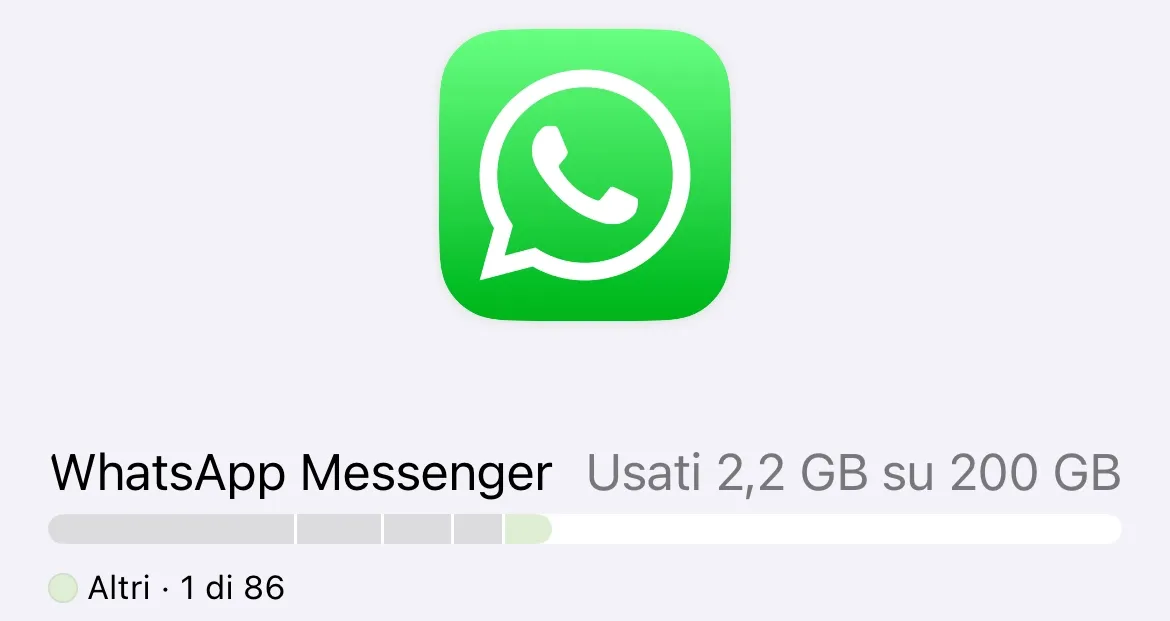
Se hai attivato il backup di WhatsApp su iCloud, i tuoi messaggi e i file multimediali potrebbero occupare parecchio spazio.
- Apri WhatsApp, vai in Impostazioni > Chat > Backup delle chat e controlla le dimensioni. Se troppo grande, valuta di escludere i video.
- Gestisci lo spazio occupato dentro WhatsApp, elimina i media più pensanti, vai in Impostazioni > Chat > Spazio e dati > Gestisci spazio.
Conclusione
Gestire lo spazio su iCloud non è complicato, ma richiede un po’ di attenzione. Ora sai dove controllare cosa occupa memoria e come intervenire per liberare spazio, evitando di pagare per un upgrade che magari non ti serve.
Seguendo questi consigli, potrai mantenere iCloud sempre in ordine, ottimizzando i backup, gestendo meglio le foto e rimuovendo file superflui. Un piccolo check ogni tanto può fare la differenza!
Se questa guida ti è stata utile, condividila con chi si lamenta sempre di avere iCloud pieno. E se hai domande o suggerimenti, scrivimi nei commenti! 🚀